Comment migrer vers Windows 10 manuellement
Avez-vous de la difficulté avec Windows Update lors de la migration vers Windows 10 ?
Voulez-vous télécharger et installer Windows 10 manuellement et rapidement ?
Comme vous le savez, Microsoft offre la mise à niveau vers Windows 10 pour les utilisateurs de Windows 7/8/8.1 gratuitement jusqu'à Juin 2016.
Cependant il se peut que Windows Update ne fonctionne pas correctement, ou vous avez une connexion internet (ex : 4G) qui bloque le téléchargement de mises-à-jour.
Dans ce tutoriel vous allez découvrir comment j'ai fait pour migrer vers Windows 10 en moins d'une heure en utilisant l'outil officiel Media Creation Tool.
Migration vers Windows 10 manuelle.
Préparation de l'utilitaire.
Nous allons utiliser pour le téléchargement des fichiers de Windows 10 l'utilitaire Media Creation Tool que vous pouvez trouver sur ce lien : microsoft.com/fr-fr/software-download/windows10
Une fois la page ouverte, cliquez sur le bouton "Télécharger maintenant l'outil".
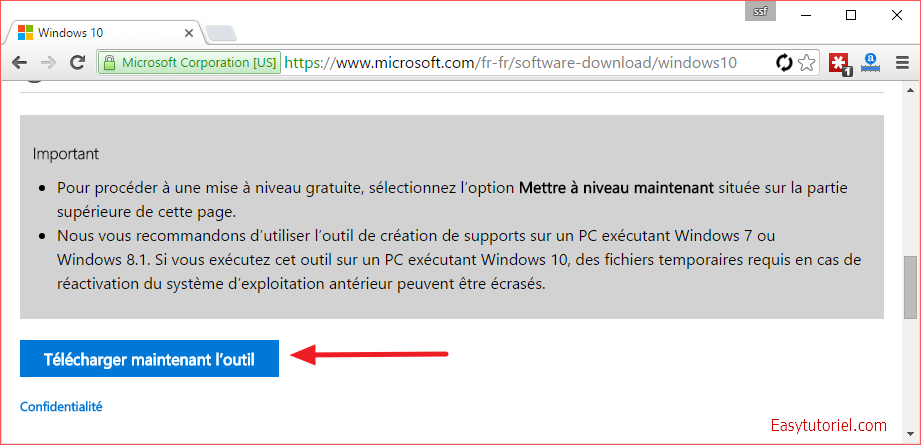
Une fois téléchargé, ouvrez Media Creation Tool puis cliquez sur le bouton "Accepter".
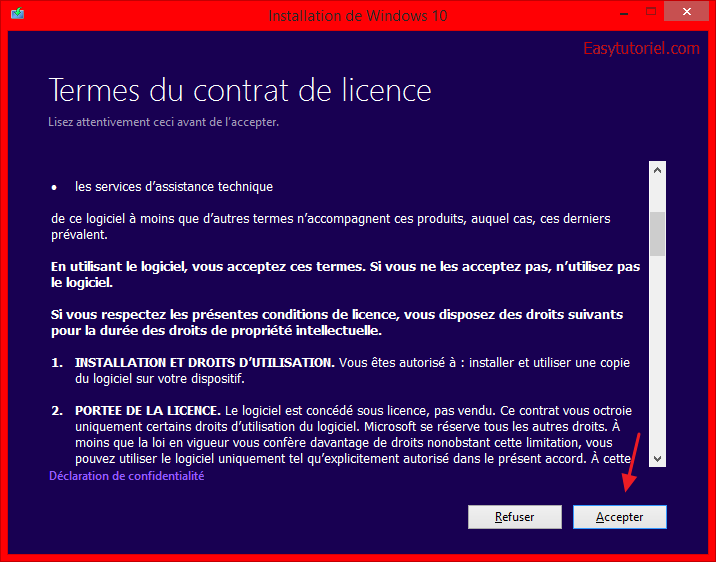
Attendez quelques minutes, cochez le choix "Mettre à niveau ce PC maintenant" puis cliquez sur "Suivant".

La taille de l'installation est de ~2,5Go, le téléchargement va prendre du temps si vous avez une connexion internet lente.
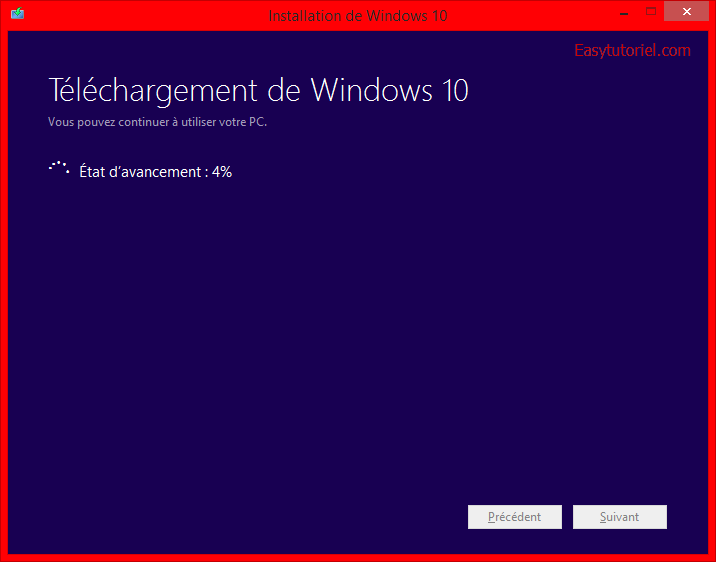
Acceptez les termes du contrat de Microsoft en cliquant sur "Accepter".
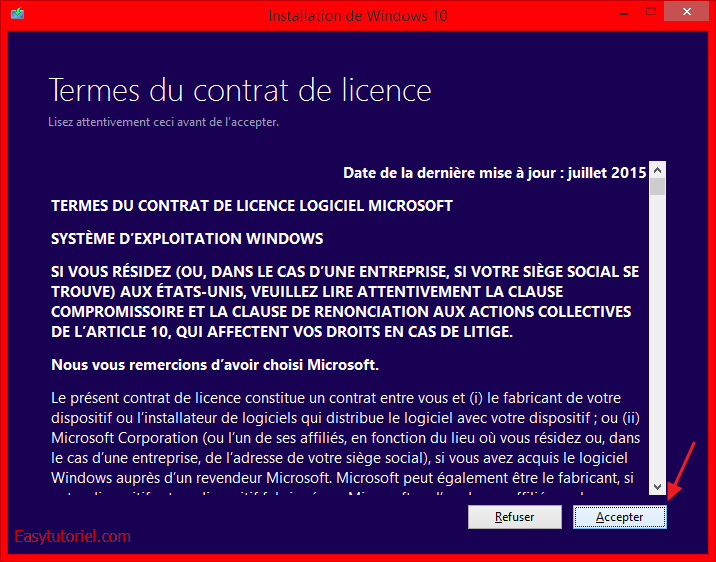
Pour commencer l'installation tout de suite cliquez sur le bouton "Installer".
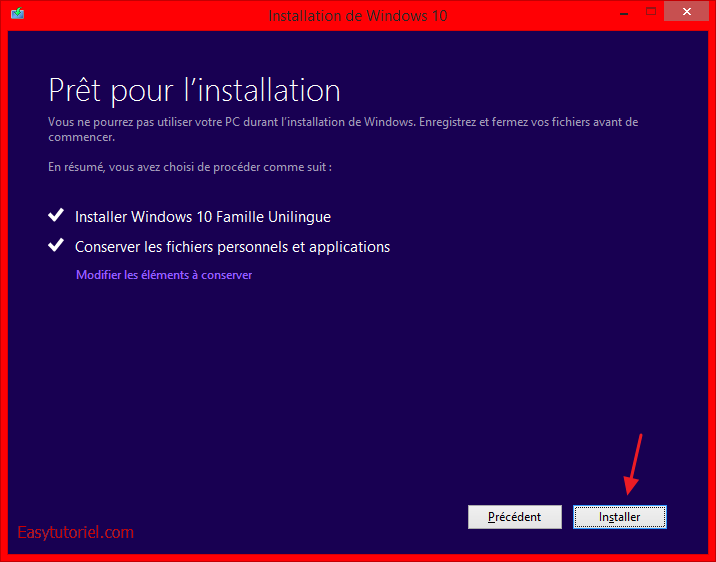
Installation de Windows 10.
Après avoir cliqué sur "Installer", l'outil va recopier les fichiers d'installation et les préparer pour l'installation de Windows 10 après le redémarrage.
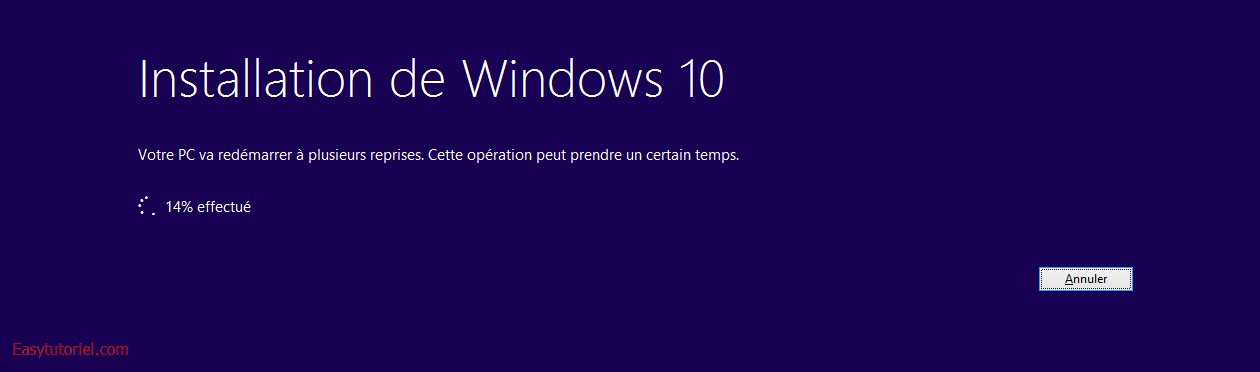
Après le chargement initial un redémarrage sera lancé...
A ce moment, ne touchez à rien, laissez l'installation se dérouler pendant au moins 15 minutes.
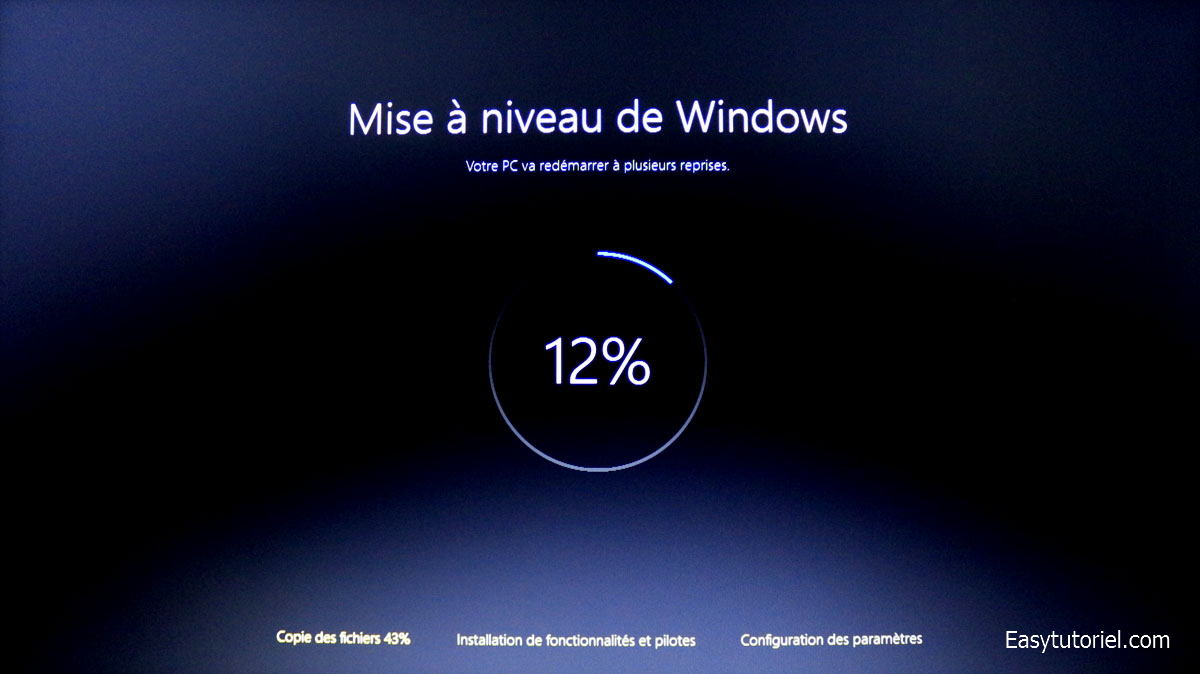
La configuration de paramètres Windows peut prendre du temps, servez-vous d'un verre de café pour passer le temps rapidement 😊
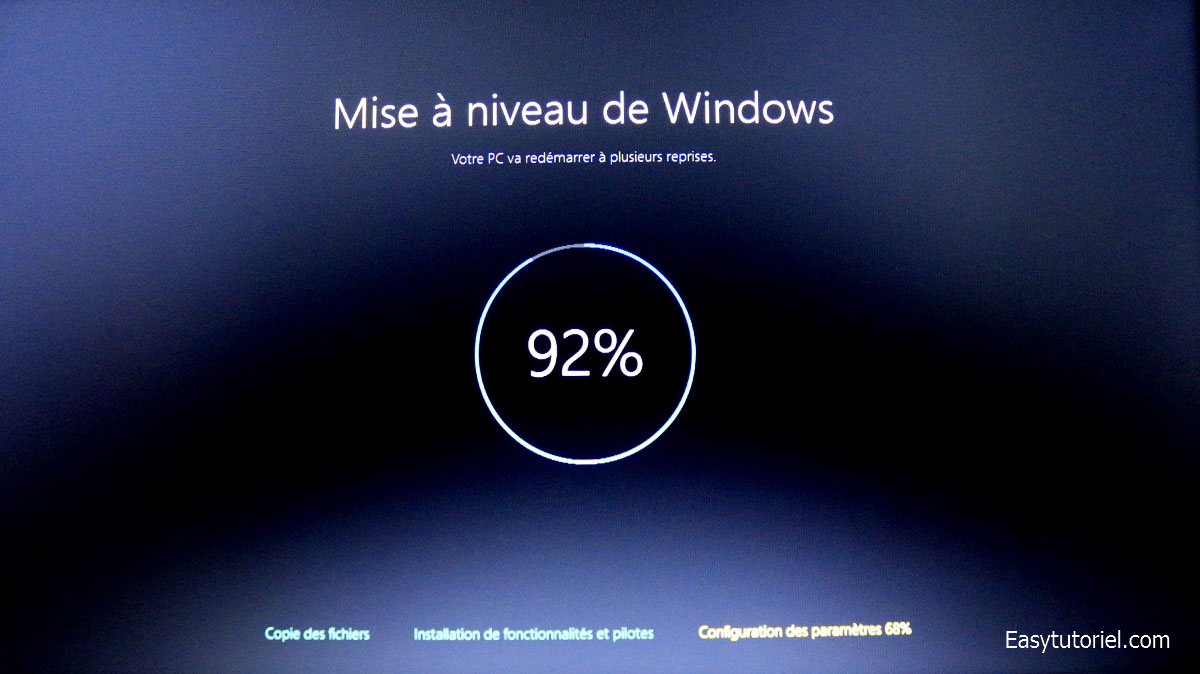
Après la fin de l'installation, un message de Bienvenue sera affiché après le redémarrage de votre machine.
Cliquez sur "Suivant" pour commencer la configuration de votre système d'exploitation.
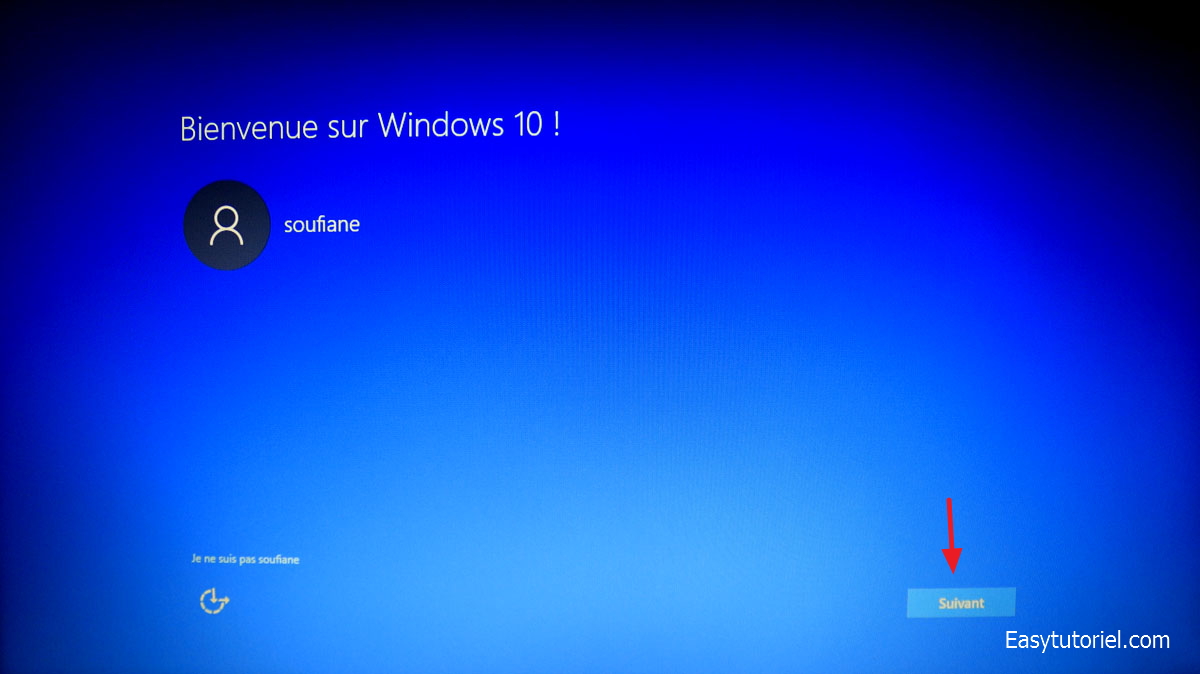
Cliquez ensuite sur "Utiliser la configuration rapide", si vous n'avez pas le temps pour tout configurer.
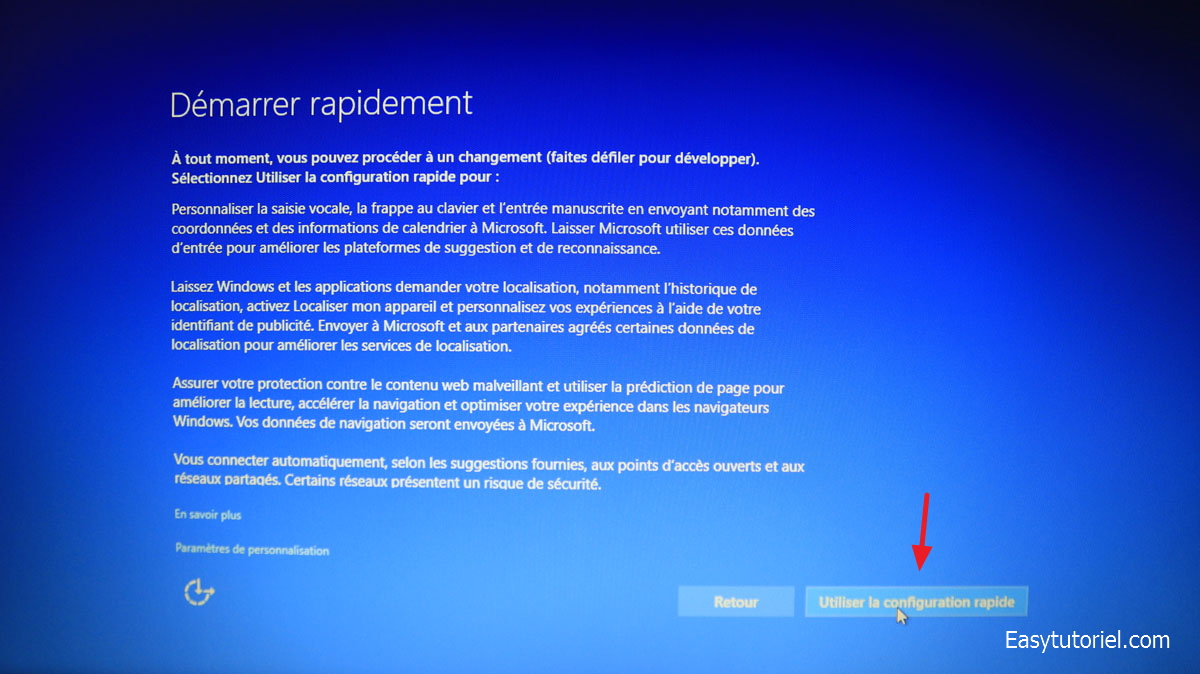
Et voilà, après un dernier redémarrage Windows 10 est installé !
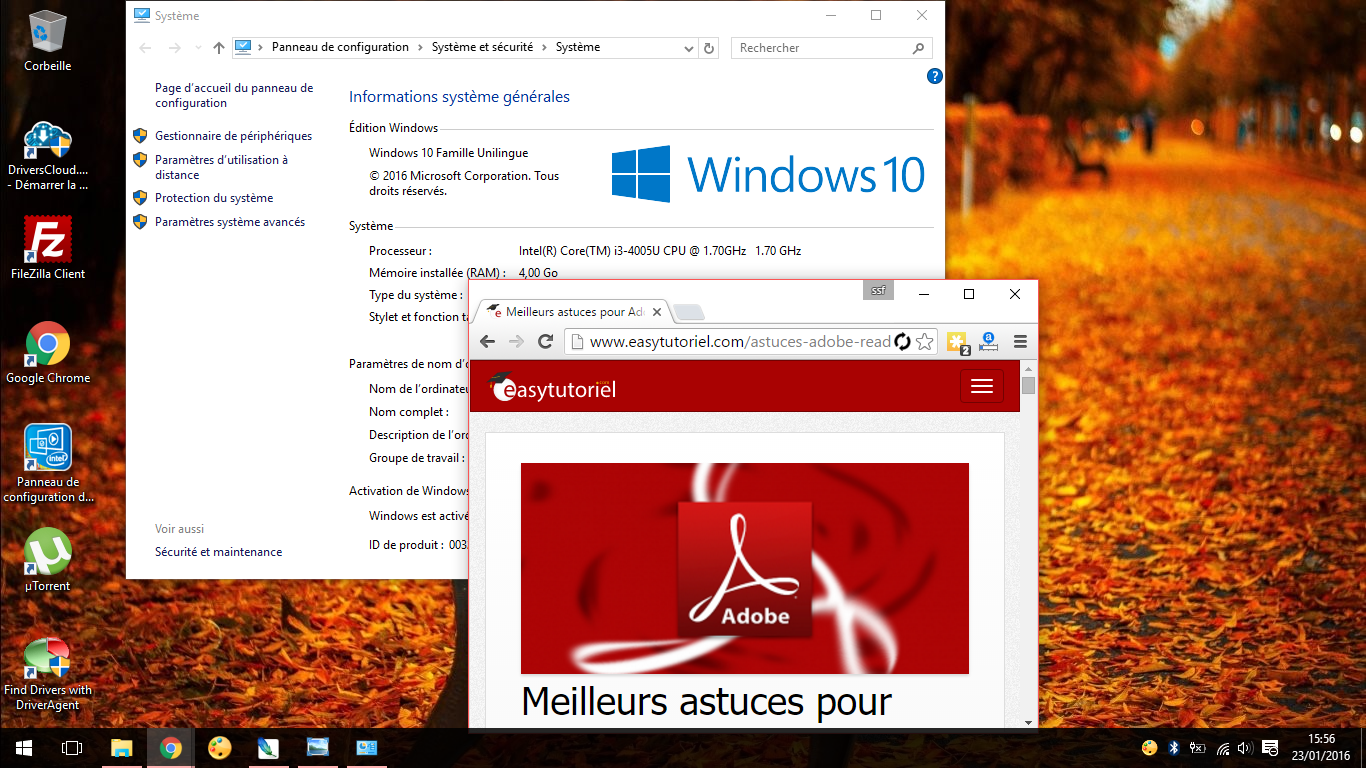
Et voilà 😊
Vous venez de migrer vers Windows 10 manuellement, si vous avez des questions n'hésitez surtout pas à laisser des commentaires !







J'ai windows 7 est il encore possible de migrer en 10?
Autre question avant de migrer je voudrais faire une image de mon PC logiciel de CAO et divers info a ne pas perdre
MERCI D'AVANCE